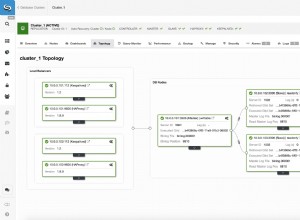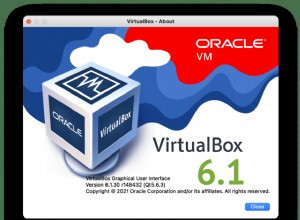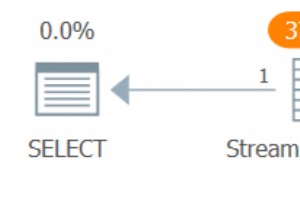Ringkasan: Dalam mengatasi masalah blog ini kita akan membahas bagaimana melakukan SQL Server restore database dengan recovery vs no recovery option. Pengguna dapat mencoba cara manual untuk memulihkan database tetapi jika Anda menghadapi masalah maka ambil bantuan pemulihan Cadangan SQL untuk memulihkan database dari file .bak database SQL Server.
Berkenaan dengan pengujian dan tugas dasar DBA yang merupakan salah satu latihan aktivitas dasar dan lemah, pada saat itu, ia memulihkan database dari Bencana. Selanjutnya, ketika kami setelah menyatakan ini, kami memastikan tentang beban psikologis yang harus dihadapi DBA ketika seluruh ciptaan terhambat.
Di blog baru ini, kami akan memberi tahu cara terbaik untuk memulihkan database dengan pilihan RECOVERY dan NORECOVERY. Pilihan pemulihan akan membantu jika Anda memiliki satu cadangan dan Anda perlu memulihkan secara sah. Meskipun demikian, jika Anda memiliki berbagai jenis cadangan (diferensial, transaksional, dan sebagainya), Anda mungkin perlu menggunakan opsi NORECOVERY untuk menggabungkan cadangan.
Catatan Penting: Jika Anda memiliki file Cadangan yang rusak, coba SysTools Perangkat lunak Pemulihan Cadangan SQL untuk memulihkan data dari file .bak SQL yang rusak. Perangkat lunak ini mendukung semua versi OS Windows dan SQL Server 2019 dan versi di bawahnya.
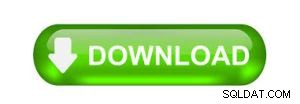
Untuk mengetahui cara mengembalikan, kami akan membuat cadangan:
Cara Membuat Cadangan di Database SQL Server
Pertama, buka SSMS dan klik kanan database dan pilih Task>Back Up
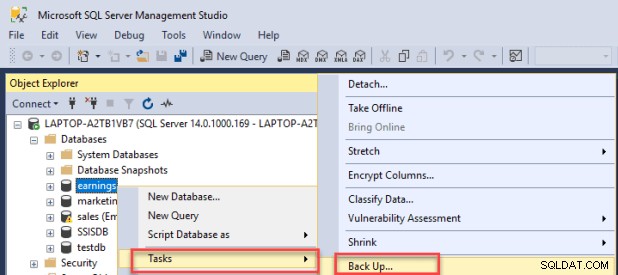
Ada berbagai jenis cadangan, misalnya, diferensial dan transaksional. Saat mengambil cadangan, Anda dapat menunjukkan di mana Anda perlu menyimpan cadangan database Anda.
Bisa dibayangkan untuk backup menggunakan T-SQL. Untuk melakukannya, Anda dapat menggunakan opsi skrip.
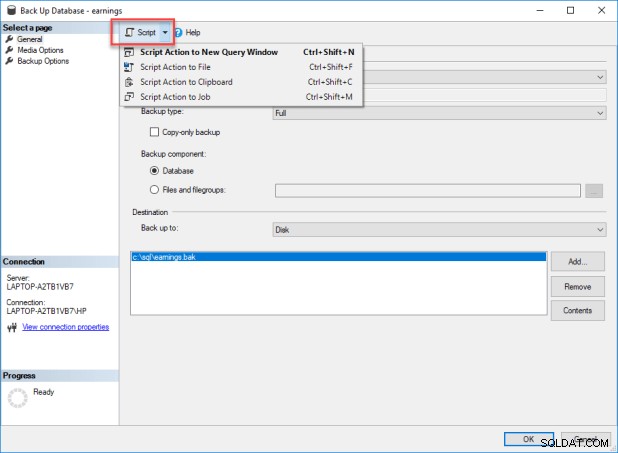
Kode T-SQL ini membantu dengan mengotomatisasi tugas-tugas sebagai lawan mengonfigurasinya secara manual.
BACKUP DATABASE [sales] TO DISK =N'c:\sql\sales.bak' WITH NOFORMAT, NOINIT, NAME =N'earnings-Full Database Backup', SKIP, NOREWIND, NOUNLOAD, STATS =10
PERGI
Klik tombol Jalankan tombol.
Kode menyimpan cadangan di drive c:\sql dan nama filenya adalah xyz.bak
Database Pemulihan SQL Server dengan Pemulihan vs Tanpa Opsi Pemulihan
Saat memulihkan database, Anda memiliki opsi untuk memulihkan dengan pemulihan dan tanpa pemulihan.
Pemulihan adalah pilihan default. Pilihan ini melakukan rollback dan bergerak maju. Ketika Anda harus memulihkan database, namun Anda tidak perlu melakukan upaya pembangunan kembali lagi nanti.
DENGAN OPSI PEMULIHAN
Anda dapat memulihkan di SSMS dengan mengklik kanan Databases dan memilih opsi Restore Database.
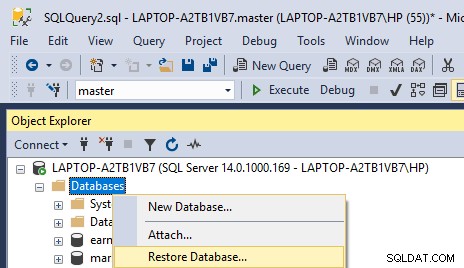
Pilih database yang perlu Anda pulihkan dan backup dapat diakses
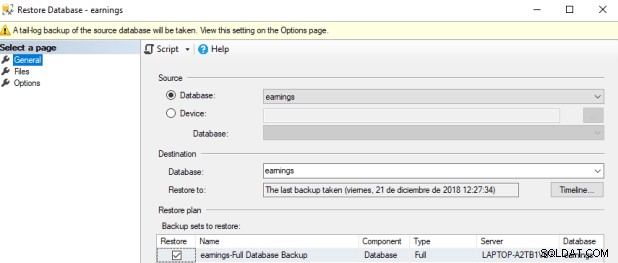
Di halaman opsi, Anda dapat memilih status pemulihan. Dalam situasi ini, kami hanya memiliki satu cadangan, jadi status pemulihan adalah dengan RESTORE WITH RECOVERY
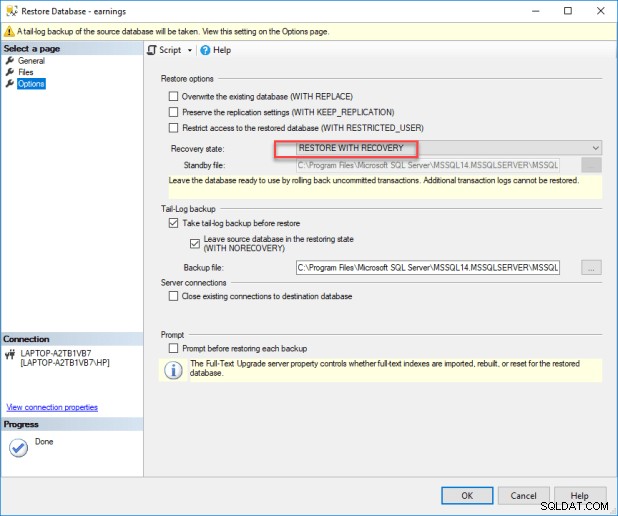
Dengan OPSI NORECOVERY
Ketika Anda harus memulihkan kumpulan cadangan database, opsi NORECOVERY sangat membantu. Misalnya, jika Anda harus memulihkan menggunakan cadangan penuh dan setelah pencadangan transaksional, cadangan penuh akan dipulihkan dengan skrip NORECOVERY dan setelah itu, cadangan akan dipulihkan dengan pemulihan.
Pilihan terlampir menunjukkan cara terbaik untuk melakukannya:
KEMBALIKAN DATABASE [penghasilan] DARI DISK =N’c:\sql\earnings.bak’ WITH FILE =2, NORECOVERY, NOUNLOAD, STATS =5
KEMBALIKAN LOG [penghasilan] DARI DISK =N'C:\Program Files\Microsoft SQL Server\MSSQL14.MSSQLSERVER\MSSQL\Backup\earnings_LogBackup_2018-12-21_12-24-25.bak' DENGAN FILE =1 , NOUNLOAD, STATS =5, PEMULIHAN
Opsi Lain untuk Memulihkan Data
Sejauh ini kita telah membahas SQL Server Restore Database with Recovery vs No Recovery Methods Jika database SQL Server Anda rusak, Anda memiliki opsi berbeda untuk memulihkan data Anda secara unik berbeda dengan menggunakan cadangan. Pengguna dapat mengambil bantuan SysTools SQL Backup Recovery. Dengan menggunakan perangkat lunak ini, pengguna dapat dengan mudah melihat pratinjau dan memulihkan file .bak yang rusak dari database SQL Server. Juga, ini memungkinkan pengguna untuk melihat dan memulihkan komponen database SQL Server yang dihapus. Aplikasi Lanjutan ini mendukung SQL Microsoft SQL Server 2019 dan versi di bawahnya.
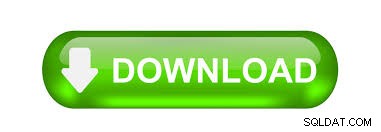
Kesimpulan
Baca Juga :Software Pemulihan SQL Terbaik untuk tahun 2020
Pada artikel ini, kami menemukan SQL Server Restore Database dengan metode Recovery vs No Recovery. Kami juga mempelajari alat elektif untuk memulihkan database SQL Server yang rusak. Selain itu, kami menemukan cara membuat pencadangan secara manual atau menggunakan kode T-SQL untuk mengotomatiskan tugas pencadangan.